上一篇
开机优化🚀msconfig命令如何管理和设置开机启动项
- 问答
- 2025-09-01 09:37:23
- 2
🚀 开机优化 | msconfig命令详解
📌 :
- msconfig命令
- 开机启动项管理
- 系统配置实用程序
- 启动优化
- 禁用非必要启动项
- Windows启动设置
- 服务管理
- 引导选项
🔹 操作步骤:
-
打开msconfig:
- 按下
Win + R键,输入msconfig后回车。
- 按下
-
管理启动项:
- 进入 “启动” 标签(Windows 10/11需点击“打开任务管理器”查看)。
- 取消勾选非必要程序✅,减少开机负载。
-
服务管理:
- 切换至 “服务” 标签,勾选 “隐藏所有Microsoft服务”⚠️,避免误关系统核心服务。
- 选择性禁用第三方服务(如软件更新助手等)。
-
引导设置:
- “引导” 标签中可设置 “无GUI引导”🎯,加速启动过程;
- 调整 “超时” 时间(如从30秒改为3秒⏳)。
-
应用并重启:
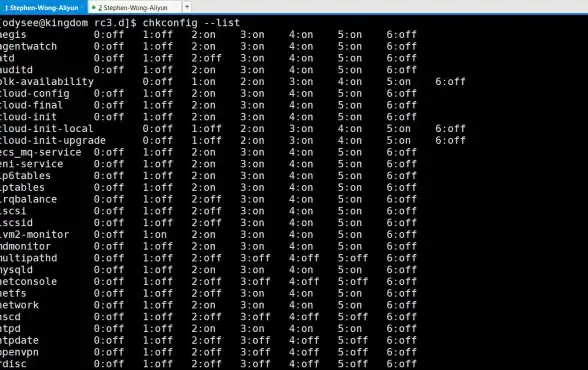
- 点击 “确定”,选择 “重新启动”🔁 生效。
💡 注意事项:
- 仅禁用明确用途的启动项❓,避免影响系统功能。
- 定期检查更新后的软件是否自动添加启动项🔄。
📅 信息参考日期:2025-09(基于Windows 10/11系统版本)。

本文由 温初 于2025-09-01发表在【云服务器提供商】,文中图片由(温初)上传,本平台仅提供信息存储服务;作者观点、意见不代表本站立场,如有侵权,请联系我们删除;若有图片侵权,请您准备原始证明材料和公证书后联系我方删除!
本文链接:https://cloud.7tqx.com/wenda/808471.html
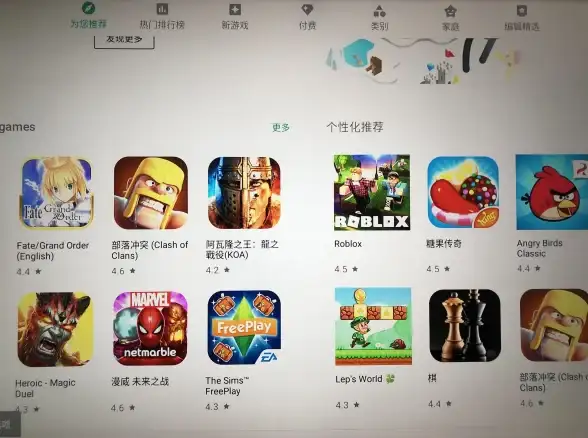

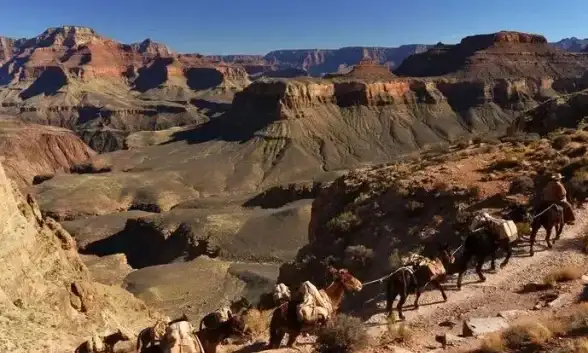






发表评论